Мы продолжаем серию «Самое новое в «1С:Бухгалтерии 8», в которой регулярно рассказываем об изменениях в новых версиях решения, о том, что в них появилось интересного, важного и полезного для бухгалтера.
В программе «1С:Бухгалтерия 8» начиная с версии 3.0.107 добавлена возможность заполнять дополнительные реквизиты платежа в QR-коде счета покупателю.
Для тех организаций и индивидуальных предпринимателей, у которых в договоре с банком предусмотрена возможность указать дополнительные реквизиты в QR-коде. Например, вид платежа, имя, фамилия, отчество плательщика. Тогда выгрузка банка по таким платежам будет содержать сведения, необходимые для полного отражения оплаты в учете.
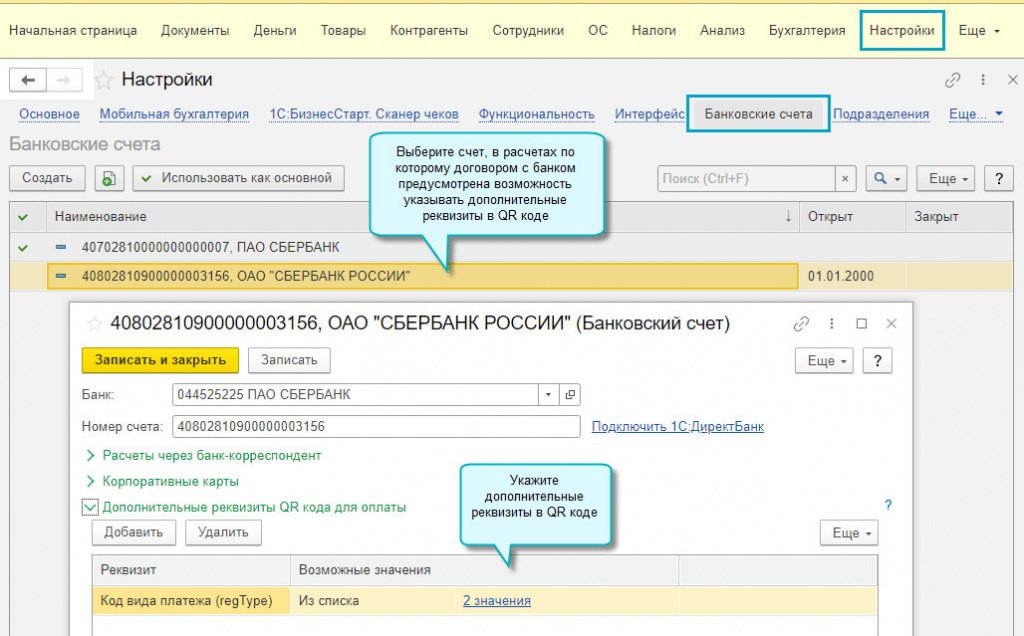
Всю информацию серии можно найти по тэгу «самое новое в 1С:Бухгалтерии». Или просто следите за нашими новостями!
При попытке отправки из 1С:Бухгалтерии ответа на требование ИФНС появилась ошибка «Превышен максимально допустимый размер внутреннего файла…», хотя общий размер файлов вложений в подготовленном ответе не превышает установленного лимита.
Ответ
Причиной ошибки является то, что в файловой информационной базе 1С все данные хранятся в одном файле 1Cv8.1CD, который имеет ограничения по объему и структуре.
Как исправить ситуацию?
В этом случае поможет перенос файлов сервиса 1С-Отчетность и других внешних файлов из информационной базы во внешнее хранилище (отдельный каталог на диске компьютера).
Итак, для уменьшения размера базы можно выполнить следующие действия:
- Настроить хранение внешних файлов в отдельном хранилище вне программы 1С с сохранением доступа к таким файлам из 1С.
- Создать архив файлов 1С-Отчетности без доступа к нему из 1С.
Рассмотрим подробнее оба способа.
Настроить хранение файлов во внешнем хранилище с сохранением доступа к ним из 1С.
Видеоурок об использовании СПО «Справки БК»
При таком варианте вновь поступающая и отправляемая корреспонденция 1С-Отчетности, а также другие поступающие в 1С внешние файлы (например файлы сервиса 1С-ЭДО) не будет загружаться в информационную базу. При этом данные файлы по-прежнему останутся доступными из программы, как если бы она хранились в базе. Каждый раз при открытии файлов корреспонденции из 1С, программа будет запрашивать файл не из информационной базы, а из специальной папки на компьютере, доступ к которой настроен из программы 1С. Для пользователя 1С это будет незаметно.
Для включения настройки перейдите: Администрирование – Настройки работы с файлами – Включить флаг «Хранить файлы в томах на диске» — Тома хранения файлов — Создать.
Путь к хранилищу файлов должен быть указан в сетевом варианте (с указанием имени компьютера), а сам каталог с хранилищем должен быть доступен пользователям 1С по локальной сети.
По завершению настройки тома для внешних файлов искомая ошибка с превышением размера файла базы разрешится. Можно отправлять ответ на требование.
Помимо настройки хранения в отдельном каталоге новых поступающих внешних файлов, можно перенести все старые файлы 1С-Отчетности во внешний каталог с сохранением к нему доступа из базы 1С. Для этого необходимо выполнить регламентное задание «Перенос сообщений 1С-Отчетности в присоединенные файлы» (Администрирование – Обслуживание – Регламентные и фоновые задания – Выбрать задание из списка — Выполнить). За один запуск задание переносит только 10 файлов. Можно настроить расписание запусков регламентного задания в фоновом режиме, помня, что регламентные задания в файловой информационной базе выполняются только тогда, когда информационная база запущена в режиме 1С:Предприятие.
После переноса архивов необходимо выполнить сжатие и реструктуризацию таблиц информационной базы режиме «Конфигуратор» (см. ниже).
Описанный вариант не подходит в случае переноса базы 1С за пределы локальной сети.
1С Расширение. Ограничение прав доступа для пользователей
Если по какой-то причине описанные выше действия решить проблему с отправкой ответа на требование 1С не помогли, и ошибка «Превышен максимально допустимый размер внутреннего файла» осталась, можно попробовать второй способ.
Создать архив файлов 1С-Отчетности без доступа к нему из 1С.
Перенести хранящиеся в 1С файлы отчетности в отдельный архив при помощи специальной бесплатной обработки от фирмы 1С. Тогда присоединенные файлы 1С-Отчтености не будут доступны к просмотру из рабочей программы 1С.
Для подключения обработки в 1С Бухгалтерии 3.0 перейдите Администрирование – Печатные формы, отчёты и обработки – Дополнительные отчеты и обработки Включите соответствующий флаг и перейдите по одноименной ссылке.
Нажмите Добавить из файла, согласитесь с предупреждением безопасности.
Запустите обработку «Создание архива документооборота»
После переноса файлов в тома необходимо выполнить реструктуризацию и сжатие таблиц информационной базы в режиме Конфигуратор для уменьшения физического размера файла 1Cv8.1CD (Администрирование – Тестирование и исправление — Включить флаги — Выполнить). Перед тестированием необходимо сохранить резервную копию базы.
Источник: portal-yug.ru
В данной статье пойдет речь об ошибке: «Проверка каталога печати: Открытие каталога для чтения: Permission denied. Печать НД с PDF417 3.2.4 (пакет)» которая вылетает на операционной системе Windows 7 или 10 при печати в программе Декларация 2020-2021 в которой оформляется отчетность 3-НДФЛ для физ лиц.
Всем привет! После долго перерыва в который я готовился к экзамену по Микротику на сдачу сертификата MTCNA я совсем не уделял время блогу и все статьи которые отмечал на написание копировал в черновики и вот пришло время вернуться к блогу.
Сегодняшняя статья будет об ошибке:
Проверка каталога печати: Открытие каталога для чтения: Permission denied. Печать НД с PDF417 3.2.4 (пакет)
Данная ошибка вылетает при работе в программе Декларация 2020 в которой физ лица могут заполнить данные по форме 3-НДФЛ для сдачи в налоговую и получения налогового вычета (как например это в моем случае)
Программа «Декларация 2020» — предназначена для автоматизированного заполнения налоговых деклараций по налогу на доходы физических лиц (форма 3-НДФЛ) за 2020 год.
Где скачать декларацию 2020 — 2021?
На работе у многих сотрудников стоит эта программа и иногда на скачивание новой версии у меня уходит какое то время, т. к. сайт ГНИВЦ (Главный научный инновационный внедренческий центр) на котором и распространяется данное ПО на столько не продуманный и часто обновляемый, что постоянно искать надоедает, поэтому выкладываю ссылку по которой можно перейти на официальный сайт и скачать последнюю версию программы — скачать Декларация 2020 — 2021
Как исправить ошибку?
После нескольких перестановок я понял, что проблема тут в чем то другом, но меня смущала строка Permission denied и было не особо понятно каких прав не хватает программе. В итоге данную ошибку решил совершенно банальным способом)
Вот вроде бы и все, статья маленькая. но эта статья больше написана для моих коллег которым я буду просто сбрасывать ссылку по которой они скачают последнюю версию декларации 2021 для налоговой ну и будут знать, что делать если что то не работает)))
Устраняем ошибки, если принтер не хочет печатать
Принтер – это устройство для вывода на печать цифровых данных. На сегодняшний день практически каждый имеет такой аппарат дома. Различают множество разнообразных моделей. Делят их как по принципу печати (лазерные, струйные, матричные), так и по функциональности (фотопечать, поддержка различных форматов, предварительная обработка, двусторонняя печать).
Каким бы современным не был ваш аппарат, каждый может столкнуться с проблемами. Многие из них можно решить самостоятельно, не обращаясь в службу поддержки, в особенности, если ошибка программного характера.
Принтер выдает ошибку
Есть несколько причин возникновения ошибок, связанных с принтером или печатью, их можно разделить на две категории.
Вторая причина возникновения ошибок – аппаратные, которые связаны непосредственно с самим устройством, как например:
На самом деле системных сообщений от современного принтера намного больше. Но все, так или иначе, связаны с заправкой/заменой картриджа или застрявшей бумагой, а также перегревом устройства.
Большинство проблем с неработающим картриджем возникает после его заправки, поскольку многие из них имеют защиту от производителя в виде специальных счетчиков и датчиков.
Проверка настроек ОС и устройства
Если вы столкнулись с тем, что устройство не выводит на экран никаких сообщений, и при отправке файла на печать ничего не происходит, то прежде чем обращаться в сервисный центр с вопросом: «что делать принтер перестал печатать, проверьте настройки подключения аппарата, а также операционой системы.
Чтобы это сделать первым делом следует проверить, правильно ли подключено устройство к компьютеру, и видит ли его операционная система.
Для этого следует:
Теперь нужно проверить, правильность настроек самого аппарата.
В случае если печать не начинается, проблем может быть несколько:
Для проверки этих данных необходимо обратиться к «Панели управления» и выбрать пункт «Устройства и принтеры». Тут можно изменить устройство для печати, выбранное по умолчанию (правой кнопкой мыши вызвав меню и активировав соответствующую галочку). В свойствах аппарата – проверить правильность настройки.
Если подключение к сетевому аппарату невозможно, лучше обратиться за помощью к пользователю удаленного компьютера или сетевому администратору.
Установлен ли драйвер?
При первичном подключении любого устройства к компьютеру необходима установка драйверов. В случае с принтерами лучше устанавливать не только драйвер, но и программу для работы с устройством. ПО практически всегда поставляется на диске вместе с аппаратом и также содержит инструкцию на нескольких языках.
Изредка в дорогих моделях программное обеспечение предоставляется на USB-флешке. Чтобы проверить, правильно ли установлен драйвер, необходимо зайти в «Диспетчер устройств» операционной системы Windows.
Для этого следует:
Аппарат должен находиться в категории «Принтеры и сканеры». Его название должно соответствовать точно или приблизительно названию вашего устройства (в случае если драйвер универсален, или программно-аппаратная часть не изменялась с прошлой модели).
Например, у вас модель Canon Pixma MP 280, в диспетчере задач может отображаться как Canon Pixma MP 200 или MP 2.
Видео: Не печатает принтер
Занята очередь печати
Если вы уверены, что принтер работает но не печатает, необходимо проверить, не занята ли очередь печати. Большинство современных устройств с полностью установленным программным обеспечением сами выводят на экран подобную ошибку. Однако это не всегда происходит.
В таком случае нужно самому проверять очередь на печать. Сделать это можно, вызвав программу драйвера из трея (значок возле часов). Однако этот способ не всегда подходит для тех, кто пользуется аппаратом по сети.
Наиболее часто с проблемой очереди печати сталкиваются пользователи обширных сетей при работе с общим принтером. В таком случае одно задание может состоять из множества частей. Например, если оно очень большое, программа могла сама поделить его для того, чтобы не перегружать внутреннюю память устройства.
Кроме того, корпоративная практика показывает, что очень часто встречаются случаи, когда одно задание не завершилось полностью из-за ошибок (закончилась или замялась бумага, перегрелся принтер), и было послано еще одно и еще.
В зависимости от модели аппарат может не обращать внимания на недоработанные задания и продолжать работать, пока его память полностью не забьется подобными фрагментами. Или же сразу не давать продолжить работу.
Выхода может быть два:
Что делать, если принтер не печатает после заправки картриджа
Пользователи, которые пробовали сами произвести заправку картриджа, его очистку, или отмачивание в специальном растворе, нередко сталкиваются с такой проблемой: принтер перестал печатать, что делать теперь?
Заправка картриджа – это сложная операция, содержащая множество нюансов, которые пользователи не учитывают, поэтому потом обращаются в сервисный центр с более серьезными проблемами.
Всё дело в том, что каждое устройство требует индивидуального подхода, когда речь идет о заправке. Первым делом необходимо узнать о том, не снабжен ли картридж специальными защитами и чипами, почитать, не стоит ли на нем счетчик страниц или другая хитроумная опция производителей.
Кроме того, заправляя картридж самостоятельно, очень важно следить, чтобы не «завоздушить» систему подачи чернил в случае со струйными принтерами. А на лазерном устройстве – не запачкать, не поцарапать барабан или не сбить пружину, фиксирующую шестеренки.
В любом случае, если после перезаправки принтер работает, но не печатает, нужно обратиться к профессионалам, в мастерскую, чтобы не испортить его окончательно. Цены на картриджи иногда составляют половину стоимости всего устройства, так что следует быть очень осторожным при заправке.
Иногда бывают случаи высыхания картриджей с чернилами. Поэтому после перезаправки обязательно напечатайте несколько страниц для проверки. Если же это не дало результатов, картридж требует отмачивания в специальном растворе.
Большинство проблем с принтером возникает из-за программных ошибок, но с ними легко разобраться самостоятельно, не обращаясь в компьютерную мастерскую. В случае если ошибки не устраняются, следует обратиться к специалисту.
Когда требуется перезаправка картриджа, необходимо внимательно изучить всю информацию и четко следовать инструкциям, а для принтеров со струйной печатью вообще лучше установить специальную систему подачи чернил. Благодаря этому, можно избежать большинства проблем.
Источник: kodyoshibok03.ru
Ошибка при просмотре печати справки данные превышают размер допустимый для упаковки в 3 qr кода
новое событие
Информационный поток
Задания вакансии материалы разработки сообщения форума
- #1
- 24.01.2021 10:15
. или уменьшить кол-во символов в реквизитах, которые попадают в ШК
к сожалению уменьшить нельзя))
Скорее всего ошибка связана не с длиной QR кода, а с ее частью. Т.е. длина обязательных реквизитов не может быть больше 300 знаков. Это обозначено стандартами.
сделайте резиновой ?
*неограниченной
Длина всех реквизитов, которые кодируются в QR код должна быть меньше 300 символов, это стандарт. Нужно уменьшить те реквизиты, которые можно сократить, иначе код не отобразится.
Для участия в обсуждении Вам необходимо авторизоваться либо зарегистрироваться
- Последние 5 сообщений на форуме:
- 15.01.2023 16:22:07 Обсуждение заданий УТ 11.4 При обновлении дополнительные процедуры обновления зависли. вначале смотрите, что не отработал (виды документов). Потом можете попробовать консолью найти корявые документы (пример я написала, экваринг может быть). Далее пишете обработку, указывая в ней.
- 15.01.2023 13:53:31 Обсуждение заданий УТ 11.4 При обновлении дополнительные процедуры обновления зависли. а если комп не тянет и кладет все?
- 15.01.2023 13:21:39 Обсуждение заданий УТ 11.4 При обновлении дополнительные процедуры обновления зависли. Это понятно что он не может, но вот как понять что именно он не может? Там 12 заданий зависло. Точки останова ставлю где могу,но ничего не срабатывает. Документы заблокировались и вручную их.
- 15.01.2023 10:10:45 Обсуждение заданий Стажерская задача в ЗУП и БП .. и их осталось двое
- 15.01.2023 04:43:08 Обсуждение заданий УТ 11.4 При обновлении дополнительные процедуры обновления зависли. Сформируйте отчет по обработанным объектам. Вероятно пытается обработать что нить типа непроведеннй экв. операции, в которой обязат реквизит не заполнен, а его обработчик хочет обработать. групповой.
cервис удаленного проектирования
Источник: 1clancer.ru
Размер файла превышает допустимый предел и не может быть сохранен
Системные ошибки могут быть большой проблемой, и многие пользователи сообщали об ошибке ERROR_FILE_TOO_LARGE на своем ПК. Эта ошибка обычно возникает с сообщением Размер файла превышает допустимый предел и не может быть сохранено , и сегодня мы собираемся показать вам, как исправить эту ошибку в Windows 10.
Размер файла превышает допустимый предел и не может быть сохранен [FIX]
Исправить – ERROR_FILE_TOO_LARGE
Решение 1. Измените реестр .
Эта ошибка обычно появляется, если вы пытаетесь загрузить файл, размер файла которого превышает ограничение. Вы можете вручную изменить это ограничение в редакторе реестра, выполнив следующие действия:
- Нажмите Windows Key + R и введите regedit . Нажмите Enter или нажмите ОК .
- Необязательно: Изменение реестра сопряжено с определенными рисками, и если вы не измените его должным образом, вы можете вызвать проблемы со стабильностью системы. Чтобы предотвратить любые потенциальные проблемы, важно сделать резервную копию вашего реестра. Для этого нажмите Файл> Экспорт .
Выберите безопасное место для резервной копии. Введите нужное имя файла, выберите Все как Диапазон экспорта и нажмите Сохранить .
После экспорта реестра вы можете использовать экспортированный файл, чтобы восстановить все в исходное состояние, если что-то пойдет не так.
- На левой панели перейдите к HKEY_LOCAL_MACHINESYSTEMCurrentControlSetServicesWebClientParameters . Найдите FileSizeLimitInBytes DWORD на правой панели и дважды щелкните его, чтобы открыть его свойства.
- В поле Значение данных введите 4294967295 и нажмите ОК , чтобы сохранить изменения.
- Закройте Редактор реестра .
После этого вам просто нужно перезагрузить компьютер, и проблема должна быть решена. Изменяя реестр, вы изменяете максимальный размер файла до 4 ГБ. Вместо того чтобы перезагружать компьютер, некоторые пользователи рекомендуют перезапустить службу WebClient . Для этого выполните следующие действия:
- Нажмите Windows Key + R и введите services.msc .
- Когда откроется окно Службы , найдите службу WebClient и перезапустите ее.
- Закройте окно Службы .
После перезапуска службы изменения будут применены, а ограничение размера файла будет удалено.
Решение 2. Проверьте компьютер на наличие вирусов
Несколько пользователей сообщили, что эта ошибка может возникнуть из-за заражения вредоносным ПО. Если вы заметили, что эта ошибка появляется на вашем компьютере, мы настоятельно рекомендуем вам выполнить детальное сканирование. Чтобы выполнить детальное сканирование, вы можете попробовать использовать два разных инструмента удаления вредоносных программ. Кроме того, обязательно проверьте ваш компьютер на наличие шпионских программ. После удаления вредоносных файлов ошибка должна быть полностью устранена.
- ЧИТАЙТЕ ТАКЖЕ: при восстановлении системы не удается извлечь файл/оригинальную копию [FIX]
Решение 3. Настройка хранилища SharePoint
Немногие пользователи сообщили, что размер файла превышает допустимый предел и не может быть сохранен сообщение появляется с файлами, расположенными в папке SharePoint. Чтобы решить эту проблему, пользователи предлагают настроить хранилище SharePoint, чтобы оно могло сохранять файлы большего размера. Судя по всему, в SharePoint есть лимит хранилища, но вы можете легко его изменить. После этого вы сможете сохранять файлы без проблем.
Решение 4. Установите ограничение на размер файла для загрузки
Если у вас есть эта проблема с SharePoint, вы можете исправить ее, изменив несколько настроек. Для этого выполните следующие действия:
- Войдите в Центр администрирования и перейдите в Центр администрирования> Управление приложениями> Управление веб-приложениями.
- Выберите приложения, которые вы хотите изменить, и нажмите Общие настройки .
- Когда откроется Общие настройки , вы увидите значение размера Максимальная загрузка . Измените это значение на 2047 МБ и сохраните изменения.
После выполнения этих шагов сообщение об ошибке должно исчезнуть.
Решение 5. Измените файл web.config
В предыдущем решении мы показали, как изменить ограничение размера в центре администрирования в SharePoint, но вы также можете сделать это для отдельных веб-приложений.Для этого выполните следующие действия:
- Откройте консоль Internet Information Server на рабочем столе сервера.
- Откройте дерево Веб-сайты и выберите нужный веб-сайт. Выберите Открыть в представлении обозревателя .
- Найдите файл web.config в папке. Создайте копию этого файла и используйте его в качестве резервной копии на случай, если что-то пойдет не так. Откройте исходный файл web.config в Блокноте или любом другом текстовом редакторе.
- Когда откроется Блокнот , найдите строку и измените ее на .
- Повторите эти шаги для каждого сервера в ферме SharePoint.
Решение 6. Увеличьте настройку запроса на уровне машины .
По словам пользователей, вы можете исправить эту проблему в SharePoint, внеся несколько изменений в административную командную строку на каждом рабочем столе сервера SharePoint. Для этого выполните следующие действия:
- Откройте административную командную строку .
- Введите следующую команду: % windir% system32inetsrvappcmd set config -section: requestFiltering -requestLimits.maxAllowedContentLength: 209715200 .
- Вы должны получить подтверждающее сообщение после применения этой команды.
Размер файла превышает допустимый предел и не может быть сохранен. Сообщение и ошибка ERROR_FILE_TOO_LARGE обычно влияют на пользователей SharePoint. Как вы можете видеть, это системное ограничение, но вы можете удалить его, используя одно из наших решений.
Источник: generd.ru
У россиян возникли проблемы при оплате услуг ЖКХ по квитанциям с QR-кодом. Это выяснила Ассоциация банков России и проинформировала о проблеме правительство. Кабмин направил письмо в Минстрой, а тот поручил главам субъектов федерации разобраться в ситуации. По словам экспертов, решение проблемы не потребует серьезных усилий и издержек со стороны управляющих компаний, за нее просто нужно взяться с умом.
У россиян возникли проблемы при считывании QR-кодов на квитанциях за услуги ЖКХ с помощью камеры смартфона: при использовании такого кода не происходит автоматическое заполнение реквизитов управляющей компании в мобильном приложении банков. Приходится вводить их вручную. На это обратила внимание Ассоциация банков России (АБР) и обратилась с письмом в правительство (есть у «Газеты.Ru»). Минстрой рекомендовал главам регионов провести разъяснительную работу с поставщиками услуг ЖКХ.
В письме в правительство банкиры указали на риски из-за того, что при использовании QR-кода нет автоматического заполнения реквизитов управляющей компании в мобильном приложении банков. Когда клиент вынужден самостоятельно указывать недостающие реквизиты, он чаще допускает ошибки и неправильно переводит оплату. Это может привести к повышенной комиссии для плательщиков, уточнили в АБР.
Управляющие компании допускают нарушения в QR-кодах
«Причина в том, что организации ЖКХ допускают нарушения при размещении QR-кодов на квитанциях. Так, коды не размещаются согласно «Правилам предоставления коммунальных услуг собственникам и пользователям помещений в многоквартирных жилых домах», — отметили банкиры.
По правилам в квитанции должен быть указан код, предусмотренный госстандартом.
«По стандарту в QR-код должны быть включены обязательные реквизиты платежа: наименование управляющей компании, БИК, номер корреспондентского счета получателя. Сейчас QR-коды не соответствуют этим требованиям», — говорится в письме.
Вице-президент АБР Алексей Войлуков рассказал «Газете.Ru», что письмо в правительство направили из-за обращения банков из разных регионов.
«Только органы исполнительной власти субъектов федерации уполномочены контролировать соблюдение качества, объем и порядок предоставления коммунальных услуг. Поэтому Ассоциация обратилась в правительство с просьбой оказать содействие в обеспечении корректности формирования QR-кодов на платежных документах организациями-поставщиками услуг ЖКХ», — уточнил Войлуков.
Как следует из письма в кабмин, оплата услуг ЖКХ – это регулярный платеж для абсолютного большинства взрослых россиян, поэтому важно быстро решить проблему.
В АБР уточнили, что письмо из правительства поступило в Минстрой. Министерство переслало это обращение главам субъектов России и попросило обратить внимание на проблему, разобраться в ситуации.
В ведомстве уверяют, что проблема не распространилась широко.
«Минстрой рассмотрел письмо АБР о формировании QR-кодов для оплаты жилищно-коммунальных услуг. Исходя из обращений, поступающих в Минстрой, вопрос отсутствия автоматически заполненных реквизитов управляющей организации при использовании QR-кодов на платежных документах носит скорее исключительный характер», — рассказали «Газете.Ru» в пресс-службе министерства.
По словам представителей ведомства, управляющие компании должны определять и вносить данные, которые считываются при сканировании QR-кодов для оплаты жилищно-коммунальных услуг. А письма главам регионов направили «для профилактики нарушений обязательных требований при формировании и размещении на платежных документах штрих-кодов».
«Разница в 154 рубля и не в мою сторону! Бди!»
«Газета.Ru» нашла пострадавших от этих ошибок с QR-кодами.
«Да, столкнулись с проблемой: при считывании QR-кода реквизиты не заполнены, в итоге их не находит банк. Пока не поняли, что с этим делать», — рассказала «Газете.Ru» Наталья в одной из групп поддержки.
На повышенную комиссию, которая может возникнуть при оплате квитанции по QR-коду, обратил внимание пользователь под ником westkrasnodar на портале «Пикабу». Пользователь пытался оплатить свою квитанцию, в которой была указана сумма платежа 1087 рублей 74 копейки. После того, как westkrasnodar отсканировал код с помощью смартфона, сумма выросла на 154 рубля до 1242 рублей 13 копеек. «Разница в 154 рубля и не в мою сторону! Бди!» — написал пользователь.
В посте на «Яндекс.дзен» пользователь «Я работаю в банкомате» отметил, что мошенники могут заменить своим QR-кодом реальный код в квитанции или предложат оплатить услугу, которую не оказывают.
«Уже зафиксированы случаи мошенничества, когда QR -коды размещали на рекламных листовках магазина электронной техники — якобы со скидкой. Естественно, вместо скидки там были указаны реквизиты для перевода средств мошенникам. Были и более массовые случаи мошенничества — с помощью фальшивых квитанций на оплату налогов, а также долгов по коммунальным услугам. Квитанции рассылались по электронной почте, а в некоторых случаях даже распространялись по почтовым ящикам. Только реквизиты на них были указаны посторонние, если по ним оплатить — деньги переводились мошенникам», — написал пользователь.
Первый вице-президент «Опоры России» Павел Сигал уточнил, что проблему с нанесением QR-кодов должны решить управляющие компании, по заказу и по указаниям которой формируются платежные листы.
«Скорее всего такой QR-код просто некорректно оформлен, его исправление — это несложная процедура. Для этого нужно четко определить, в чью пользу формируются платежи. Фактически, QR-код требуется дополнить, чтобы вернуть удобство платежей. Нужно решить проблему с умом», — уточнил Сигал.
С ним согласен исполнительный директор Ассоциации участников рынка электронных денег и денежных переводов Павел Шуст. Эксперт не уверен, что возникающие ошибки – это результат каких-то злонамеренных действий со стороны предприятий ЖКХ.
Главный специалист отдела комплексных систем защиты информации компании «Газинформсервис» Дмитрий Овчинников пояснил, что за правильность формирования кода отвечает его создатель, то есть управляющая компания. А банки в данном случае — просто передаточное звено между плательщиком и управляющей компанией.
Доп реквизиты платежа в QR-коде в счете покупателю БП 3.0
С релиза 3.0.107 1С Бухгалтерии предприятия 3.0 добавлена возможность внесения в QR-код в счете покупателю дополнительных реквизитов. Напоминаем, что QR-код формируется в счете только для покупателей-физических лиц.
Обращаем ваше внимание, что чем больше реквизитов отражено в QR-коде, тем менее читаемым он становится. При этом количество доп реквизитов, которые можно добавить, не ограничено.
Настроить доп реквизиты в QR-коде можно в форме банковского счета организации (Главное – Организации – провалитесь в нужную организацию – Банковские счета – Дополнительные реквизиты QR-кода для оплаты — Добавить)
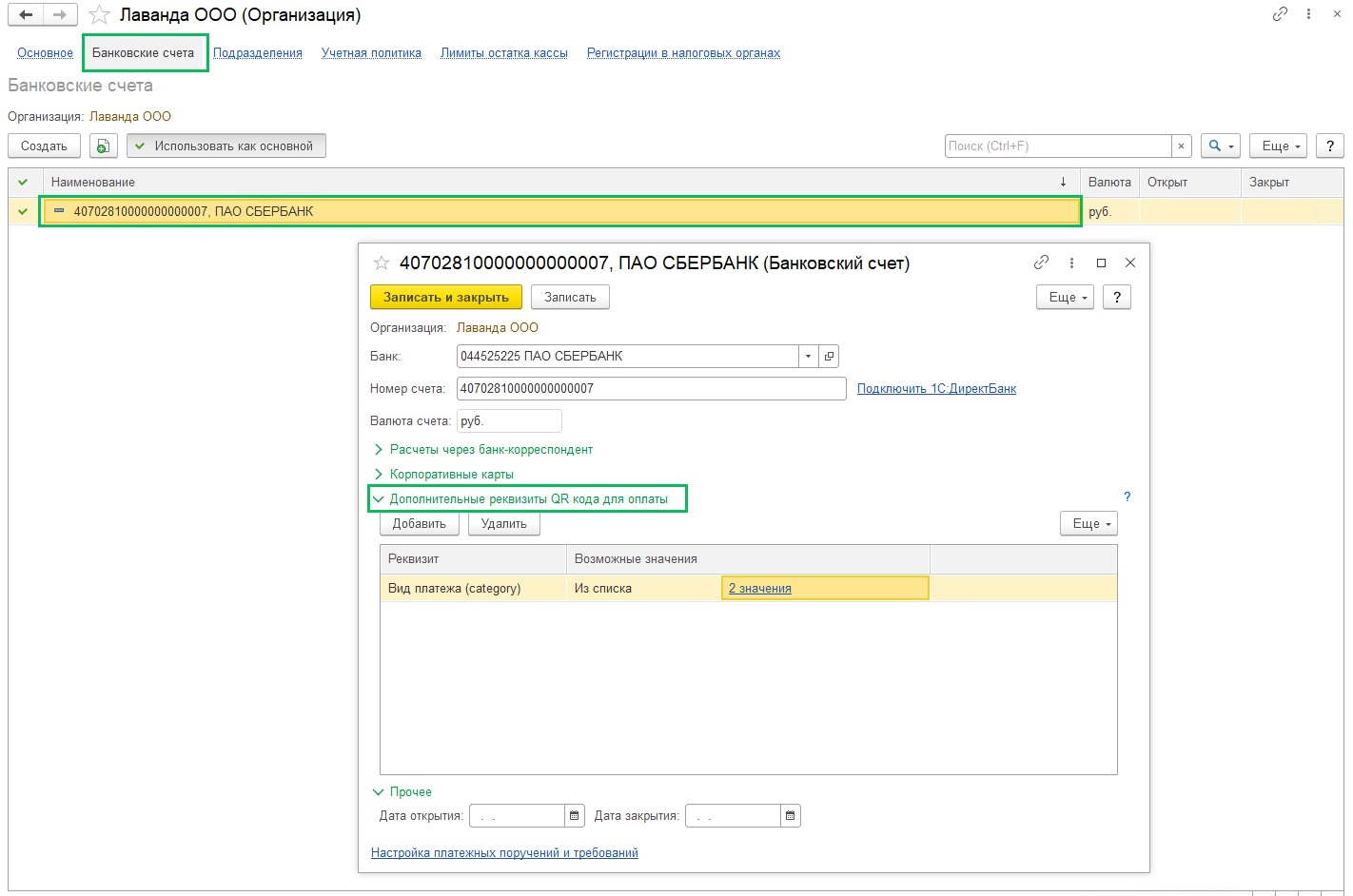
После добавления дополнительных реквизитов в QR-код, они появятся для выбора в форме документа Счет покупателю-физическому лицу (Продажи – Счета покупателям)
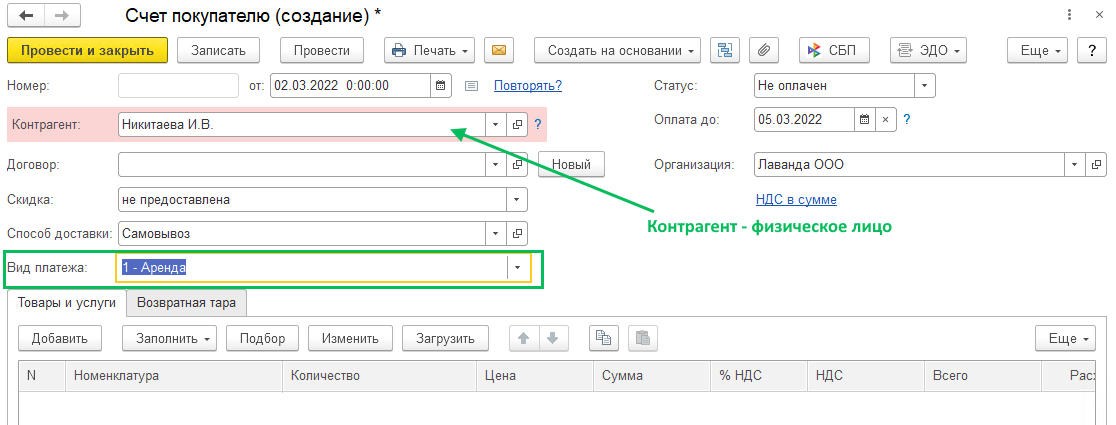
И при выводе счета на печать (кнопка Печать – Счет покупателю) в QR-код буду добавлены новые реквизиты
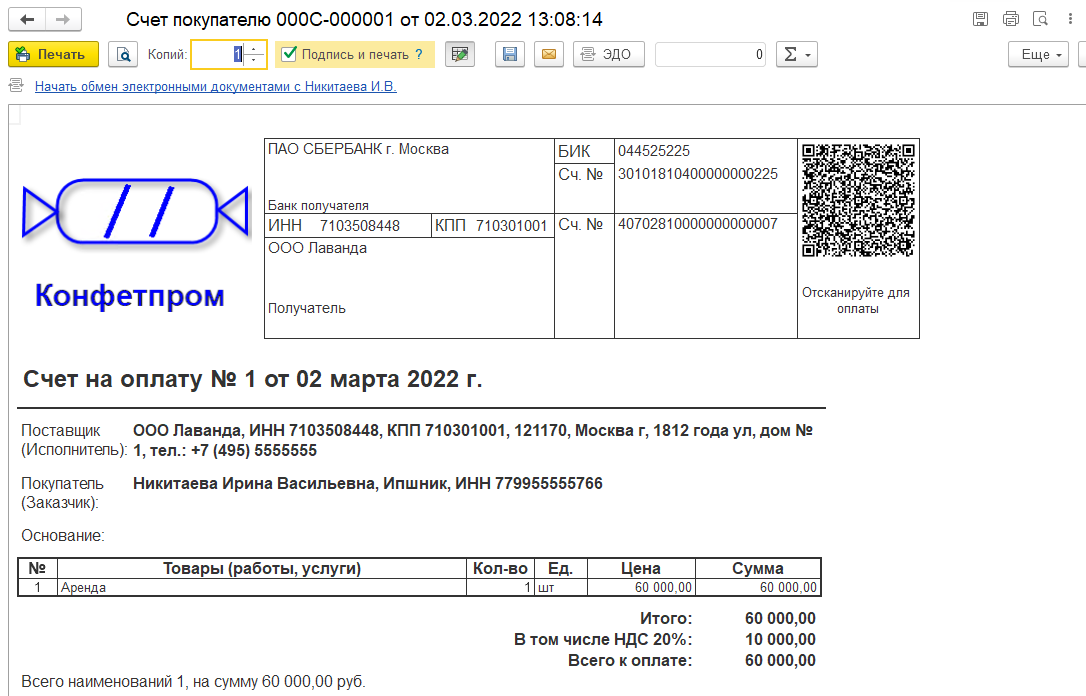
В договоре с банком должно быть указано, что в QR-коде используются дополнительные реквизиты.
(Рейтинг:
5 ,
Голосов: 1 )


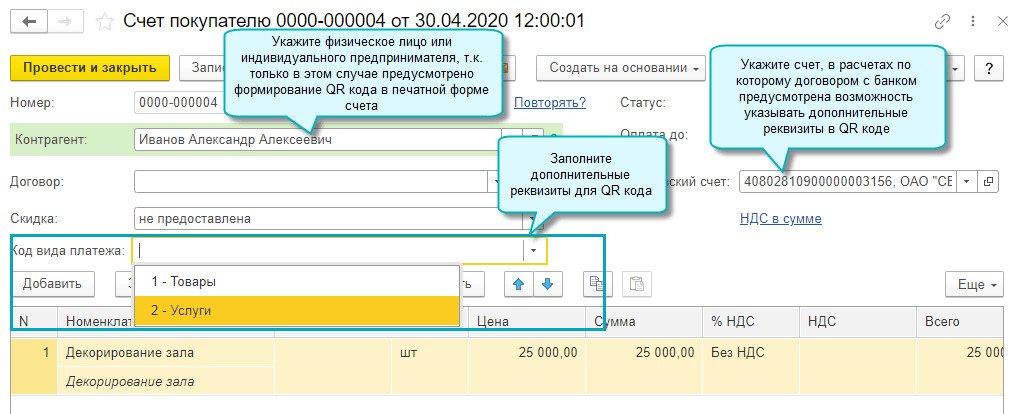

 Выберите безопасное место для резервной копии. Введите нужное имя файла, выберите Все как Диапазон экспорта и нажмите Сохранить .
Выберите безопасное место для резервной копии. Введите нужное имя файла, выберите Все как Диапазон экспорта и нажмите Сохранить .  После экспорта реестра вы можете использовать экспортированный файл, чтобы восстановить все в исходное состояние, если что-то пойдет не так.
После экспорта реестра вы можете использовать экспортированный файл, чтобы восстановить все в исходное состояние, если что-то пойдет не так.

